excel怎么计算月数
来源:网络收集 点击: 时间:2024-02-24【导读】:
使用excel可以快速的计算出输入数值的月份,再进行计算求和,下面是小编带来的计算月数的方法,希望可以帮到大家。工具/原料more软件版本:wps2019操作系统:windows10中文版电脑型号:戴尔笔记本电脑方法/步骤1/7分步阅读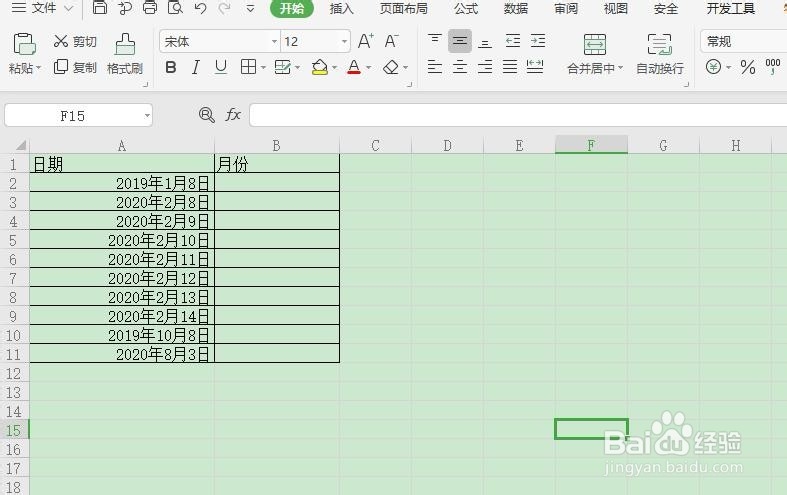 2/7
2/7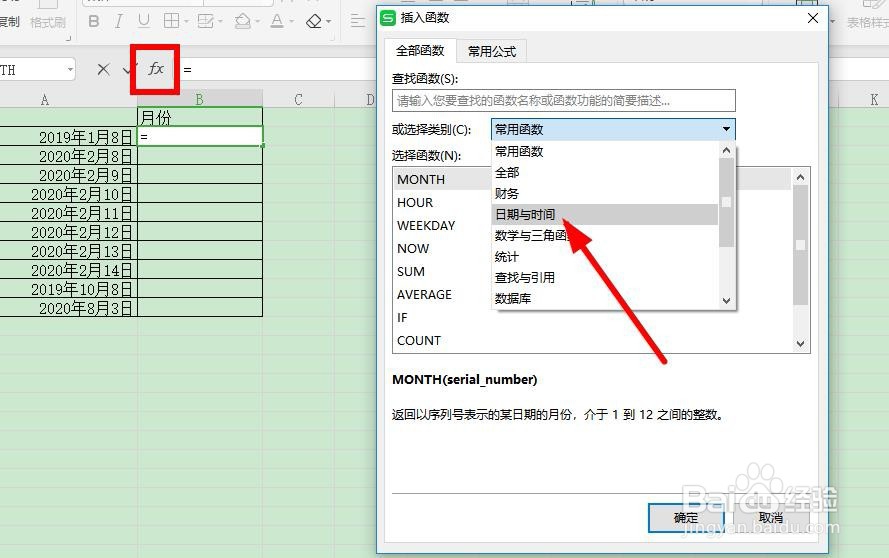 3/7
3/7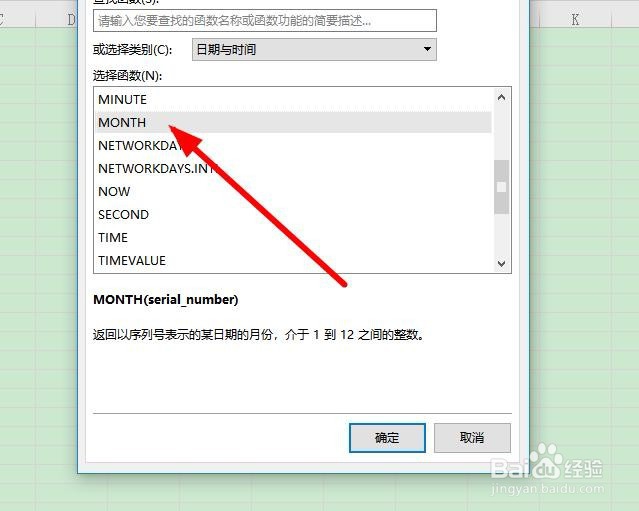 4/7
4/7 5/7
5/7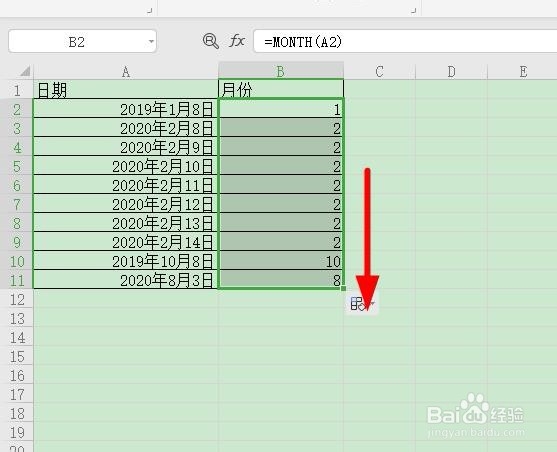 6/7
6/7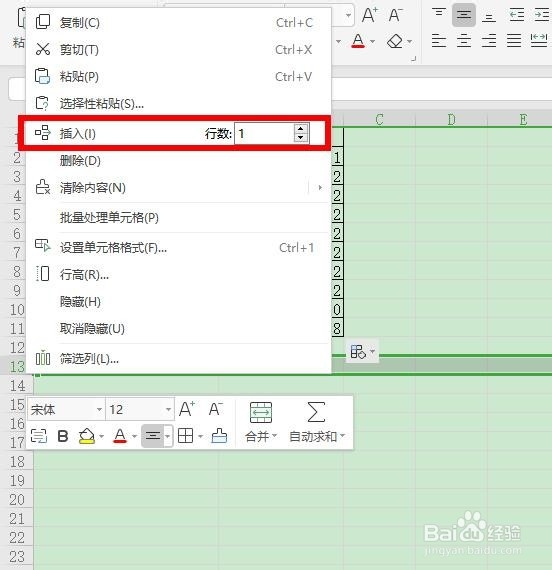 7/7
7/7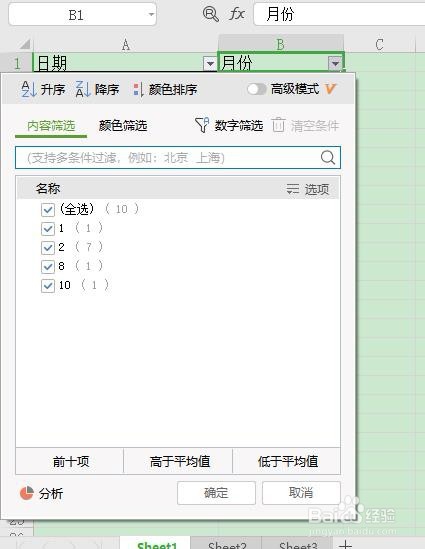 总结1/1
总结1/1
打开【wps客户端】,双击单元格输入对应的【数据】,点击【开始】选项设置单元格内容格式。
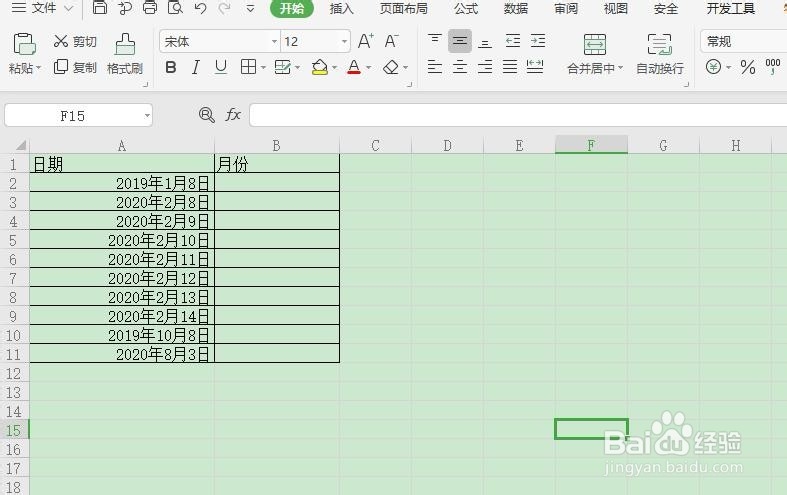 2/7
2/7点击输入月数的单元格,选择上方的【公式编辑器】,选择【日期和时间】函数。
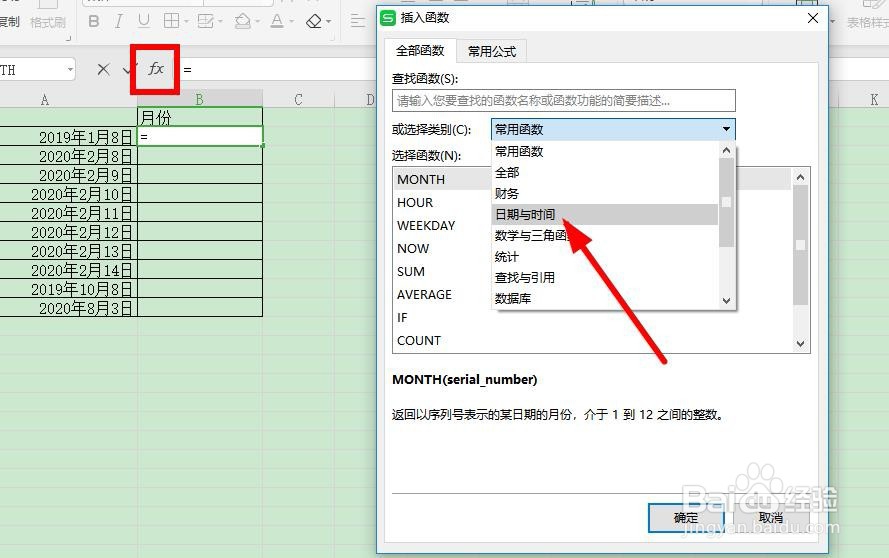 3/7
3/7在显示的列表里面找到【MONTH函数】,也可以直击输入【=MONTH()】。
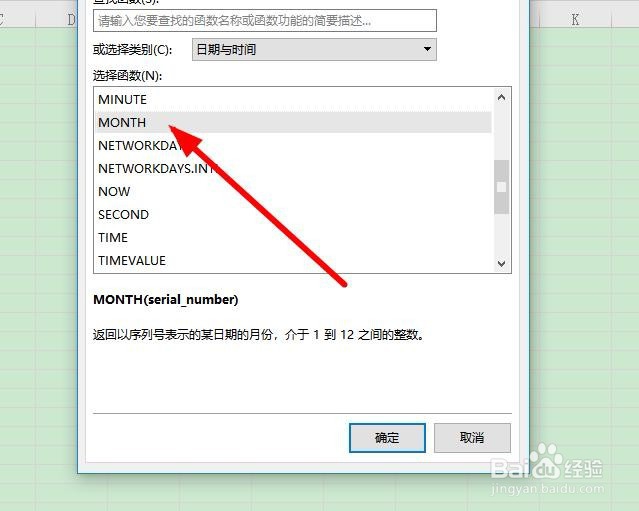 4/7
4/7接下来根据提示选择计算的单元格,选择【A2】,点击【确定】。
 5/7
5/7然后将鼠标放在单元格的右下方变成【+】,往下拖动复制当前的公式。
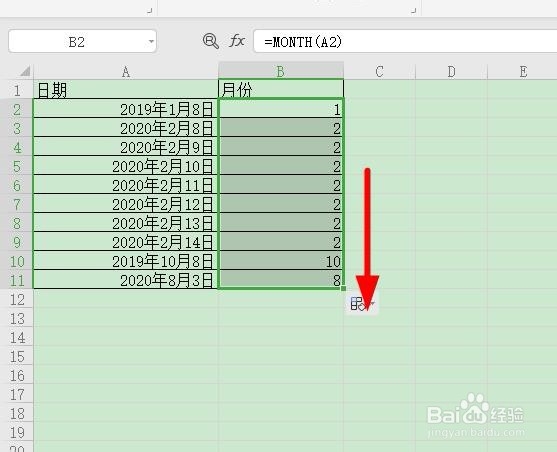 6/7
6/7继续输入公式,可以在左侧的【行】右键点击【插入】,输入【行数】。
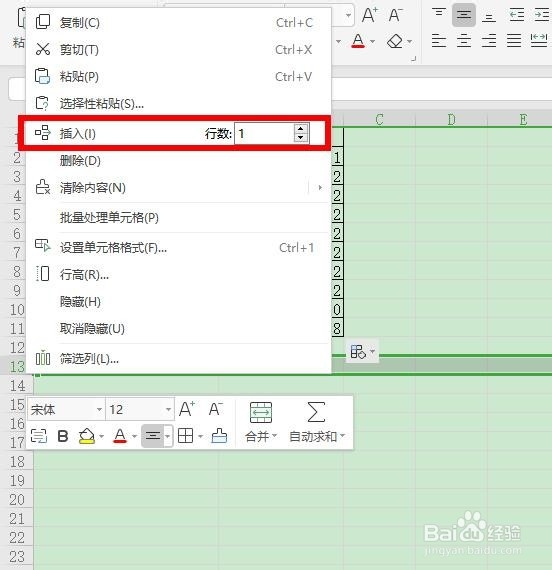 7/7
7/7最后有需要计算的可以点击【求和】选项,会显示出一个总数,快速查找符合要求的月份可以打开【筛选】功能。
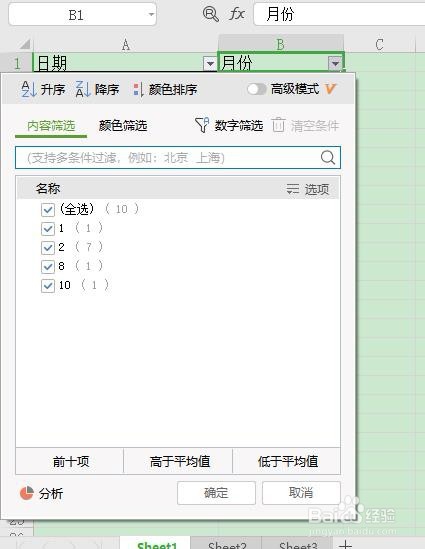 总结1/1
总结1/11.打开【wps客户端】,双击单元格输入对应的【数据】,点击【开始】选项设置单元格内容格式
2.点击输入月数的单元格,选择上方的【公式编辑器】,选择【日期和时间】函数
3.在显示的列表里面找到【MONTH函数】,也可以直击输入【=MONTH()】
4.然后将鼠标放在单元格的右下方变成【+】,往下拖动复制当前的公式
5.继续输入公式,可以在左侧的【行】右键点击【插入】,输入【行数】
6.最后有需要计算的可以点击【求和】选项,会显示出一个总数,快速查找符合要求的月份可以打开【筛选】功能
版权声明:
1、本文系转载,版权归原作者所有,旨在传递信息,不代表看本站的观点和立场。
2、本站仅提供信息发布平台,不承担相关法律责任。
3、若侵犯您的版权或隐私,请联系本站管理员删除。
4、文章链接:http://www.1haoku.cn/art_140910.html
上一篇:上海失业金如何申请领取
下一篇:Windows10系统设备上传速度被限制如何解决
 订阅
订阅